Publicitate
Jocurile pe PC sunt mai ușoare ca niciodată, dar reglarea setărilor grafice, actualizarea driverelor și înregistrarea gameplay-ului pot fi complicate. Software-ul GeForce Experience de la NVIDIA oferă o interfață ușoară, plină de setări utile pentru jucătorii de PC cu experiență și pentru refugiații de jocuri de consolă deopotrivă.
Panoul de control NVIDIA vs. Experiență GeForce
Producătorii de hardware grafic au oferit în mod tradițional panouri de control pentru modificarea setărilor driverului grafic. GeForce Experience nu este singurul instrument grafic aferent driverului grafic oferit de NVIDIA. De asemenea, oferă panoul de control NVIDIA, care este interfața „clasică” pentru modificarea setărilor grafice. Dacă aveți hardware NVIDIA în computer și driverele grafice NVIDIA sunt instalate, puteți face clic dreapta pe fundalul desktopului și selectați Panoul de control NVIDIA pentru al deschide.
Acest instrument vă permite să ajustați setările implicite de imagine pe care le utilizează computerul dvs. - de exemplu, puteți alegeți imagini de calitate superioară pe hardware rapid sau imagini de calitate inferioară pentru a accelera lucrurile mai lent hardware. Puteți regla setările hardware și grafice globale pe program - de exemplu, puteți activa-forța
antialiasing Explicați cinci termeni importanți de jocuri pentru computerDacă jucați un joc pe o consolă, detaliile tehnice sunt gestionate pentru dvs. Unii jucători preferă acest lucru, dar jucătorii de PC se bucură adesea de un grad mai mare de control pe care îl au asupra ochiului unui joc ... Citeste mai mult pentru un anumit joc vechi care nu îl acceptă pentru a reduce marginile zimțate și a face jocul să arate mai bine. Panoul de control NVIDIA verifică în mod regulat și actualizări ale driverului grafic.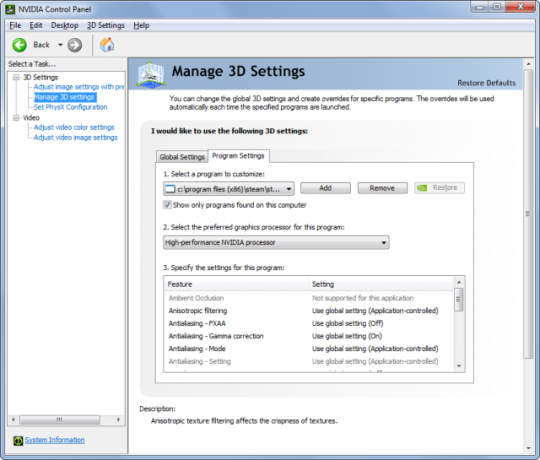
Panoul de control NVIDIA este puternic și mulți jucători îl vor vizita pentru a regla setarea ocazională. Dar este un pic copleșitor dacă nu sunteți un geek care îi place să personalizeze aceste lucruri. Ce se întâmplă dacă doriți doar lucrurile cele mai importante într-o interfață ușoară? Pentru asta este experiența GeForce Fanii Nvidia, ascultă! Îmbunătățește-ți jocurile cu experiența GeForce Citeste mai mult .
Nu faceți greșeală, acesta este un instrument puternic cu multe caracteristici care nu se regăsesc în Panoul de control NVIDIA. Noile funcții NVIDIA puternice, cum ar fi ShadowPlay și streamingul de jocuri la dispozitivele portabile NVIDIA Shield se găsesc aici, nu în Panoul de control mai vechi.

Optimizarea automată a jocului
Software-ul NVIDIA GeForce Experience nu cunoaște toate jocurile de pe computer, dar cunoaște multe dintre cele mai populare și recente. Puteți selecta aici un joc instalat în lista de jocuri și faceți clic pe Optimizare pentru a optimiza automat jocul cu un singur clic. În loc să reglați singur setările sau să folosiți setările implicite, software-ul GeForce Experience va alege setări optimizate în mod inteligent.
Aceste setări sunt oferite de NVIDIA. GeForce Expereince primește cele mai bune setări optime pentru hardware-ul grafic (GPU), CPU, RAM și monitor al computerului din centrul de date NVIDIA. Puteți, de asemenea, să faceți clic pe butonul cheie și să reglați setările manual. Captura de ecran din panoul de jocuri se schimbă pe măsură ce schimbați setările, permițându-vă să vedeți diferențele de calitate înainte de a lansa jocul.

Actualizări ale profilului șoferului și jocului
Dacă doriți cele mai bune performanțe de jocuri pentru computer, trebuie să vă actualizați driverele grafice. Driverele grafice noi adesea aduc îmbunătățiri notabile ale performanței în multe jocuri - în special în jocurile noi. Nu este neobișnuit să vezi jurnalele de modificări ale driverului grafic cu îmbunătățiri de 20% la anumite jocuri noi pe anumite hardware.
Software-ul GeForce Experience verifică automat actualizările driverului și vă permite să alegeți dacă le instalați. De asemenea, descarcă în mod regulat noi profiluri de jocuri - colecții de setări care controlează ce face driverul dvs. grafic atunci când încarcă anumite jocuri. Producătorii de hardware grafic precum NVIDIA folosesc astfel de profiluri pentru a regla și a ajuta la obținerea unei performanțe optime.
Actualizările grafice ale driverului sunt ușor de instalat. Pe versiunile moderne de Windows - Windows 7, 8 și chiar Vista - puteți instala un driver grafic și puteți începe imediat să folosiți noua versiune fără a reporni computerul. Veți vedea doar ecranul aprins și din nou pe măsură ce driverul grafic este înlocuit.
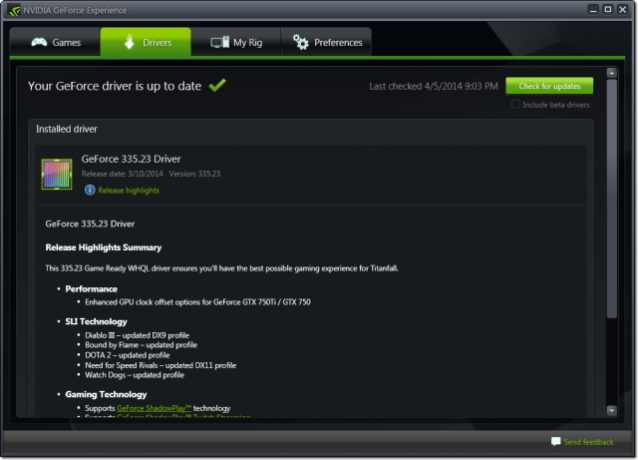
Specificații de sistem
Fila My Rig afișează specificațiile sistemului. Este un mod ușor de a vedea ce folosesc sistemul dvs. de procesare, procesorul, memoria și rezoluția pe care o utilizează sistemul dvs. fără a săpa în panoul de control Windows sau utilități de informare a sistemului, precum Speccy Speccy - Un instrument avansat de informații despre sistem pentru computer Citeste mai mult . Dacă cineva dorește să știe ce hardware aveți sau dacă trebuie doar să știți pentru a vedea dacă computerul dvs. îndeplinește cerințele unui joc, acesta este un loc ușor pentru a obține aceste informații.
Această filă afișează, de asemenea, alte funcții disponibile și vă indică dacă sistemul dvs. îndeplinește specificațiile minime. De exemplu, difuzarea jocurilor de pe computerul dvs. până la NVIDIA Shield, ShadowPlay pentru captarea video a jocurilor și Este disponibil un vizualizator LED pentru controlul setărilor LED-urilor de pe cardurile high-end cu lumini integrate aici.
Streamingul jocului și ShadowPlay necesită în prezent hardware grafic NVIDIA pentru desktop. Hardware-ul grafic NVIDIA în laptopuri - chiar și laptopuri puternice, de înaltă performanță pentru jocuri de noroc - nu va funcționa cu aceste funcții în acest moment.

Streaming de joc
GeForce Experience include asistență pentru streaming de jocuri care rulează pe computer pe alte dispozitive. În prezent, această caracteristică vă permite doar să transmiteți jocuri către Consola portabilă NVIDIA Shield NVIDIA Shield Review and GiveawayRecent, am revizuit Wikipad-ul, care a reușit să-și croiască drumul către piață înaintea scutului mult așteptat de NVIDIA. De când NVIDIA a prezentat Scutul la CES, m-am trezit din ce în ce mai fascinat. După... Citeste mai mult . În viitor, s-ar putea vedea că se extinde pentru a sprijini alți clienți, deoarece serviciile precum Steam includ propriile lor funcții de streaming de jocuri pentru PC.
Această opțiune vă permite să jucați jocuri pe PC printr-o consolă portabilă sau să conectați Shield-ul la un televizor și să transmiteți fluxul de la computerul dvs. de joc la televizor. Puteți face acest lucru conectându-vă la un televizor prin intermediul unui televizor Cablu HDMI De ce nu ar trebui să cheltuiți mai mult de 10 USD pe un cablu HDMIPentru a beneficia la maxim de echipamentele dvs. HD, fie că este un televizor cu ecran lat, un player Blu-ray, un PS3 sau un set-top de streaming HD, aveți nevoie de cel puțin un cablu HDMI. Sau mai mult... Citeste mai mult , desigur.
Transmiterea jocurilor nu este o caracteristică exclusiv software. Utilizează codificatorul NVENC, care profită de hardware-ul grafic grafic NVIDIA pentru a comprima rapid videoclipul unui joc înainte de a-l trimite prin rețea.

Joc de umbre
ShadowPlay este o caracteristică de înregistrare video 4 mai multe caracteristici ale plăcii video, fiecare jucător ar trebui să știe despreExistă patru caracteristici noi, pe care ar trebui să fii atent. Citeste mai mult care vă permite să înregistrați sau să difuzați gameplay-ul. În „Modul de umbră”, ShadowPlay surprinde ultimele 20 de minute ale jocului tău - se înregistrează întotdeauna, dar se aruncă video mai vechi de 20 de minute. Dacă se întâmplă ceva interesant, atingeți Alt + F10 și un videoclip din ultimele 20 de minute de joc va fi salvat pe disc ca fișier H.264 de înaltă calitate. Puteți edita fișierul sau pur și simplu încărcați-l pe YouTube.
De asemenea, puteți activa modul manual pentru control complet. Apăsați Alt + F9 pentru a activa sau dezactiva înregistrarea - puteți crea propriile dvs. înregistrări sau flux direct la Twitch.tv Cum să vă transmiteți ședințele de jocPe măsură ce intrăm în lunile noastre de cadouri pentru jocuri, pare doar oportun să ne uităm la arta delicată a live streaming-ului pentru PC și jocuri de consolă. Deși este dificil să înțelegem de ce și-ar dori cineva ... Citeste mai mult .
Această caracteristică este legată de transmisia de jocuri - folosește același codificator video NVENC pentru înregistrarea și compresia video accelerată de hardware. Deoarece profită de hardware-ul grafic, puteți obține câteva videoclipuri de înaltă calitate de la acesta. De asemenea, este mai ușor de utilizat decât alte soluții de înregistrare a jocurilor 3 Soluții software de captură de joc testateJocurile sunt grozave: dar împărtășirea asta cu lumea este și mai bună. Pentru a face acest lucru, veți avea nevoie de un fel de înregistrare a antics. În videoclipul de astăzi, voi arăta cel mai bun mod de a înregistra dintr-un ... Citeste mai mult ca Software Open Broadcaster (OBS) Cum să vă transmiteți fluxul de sesiuni de jocuri cu ajutorul programului Open BroadcasterFluxurile live au devenit în ultima zi în toată lumea jocurilor, iar cu programul Open Broadcaster vă puteți înscrie cu propriile sesiuni de streaming pentru ca lumea să fie vizionată. Citeste mai mult .
Personalități de tip Twitch 10 sfaturi pentru crearea unui public pentru canalul dvs. de transmisie în directConstruirea unui public în direct poate fi dificilă. Iată câteva sfaturi în direct pentru a vă maximiza șansa de succes. Citeste mai mult poate prefera instrumente mai mult modificabile din alte motive, dar ShadowPlay este un mod ușor pentru oamenii obișnuiți cu hardware grafic NVIDIA să înceapă înregistrarea și transmiterea jocurilor.
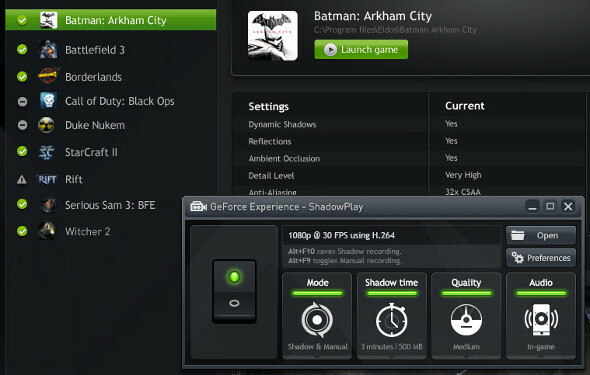
Instalează-l
Experiență GeForce instrumentul este practic un frontend pentru cele mai recente caracteristici grafice ale NVIDIA, unul conceput pentru a ajuta jucătorii de PC cu experiență și cei noi să-și optimizeze, să transmită și să-și înregistreze jocul. Dacă aveți hardware grafic NVIDIA în computer, ar trebui să aveți instalat acest instrument.
Credit imagine: Carles Reig pe Flickr
Chris Hoffman este un blogger de tehnologie și dependent de tehnologie, care trăiește în Eugene, Oregon.

